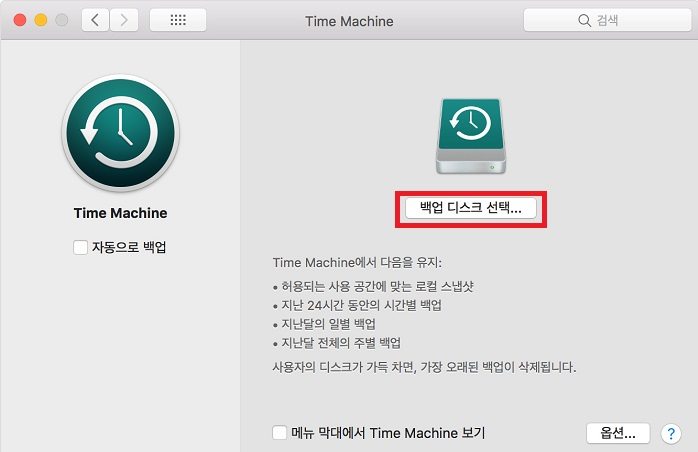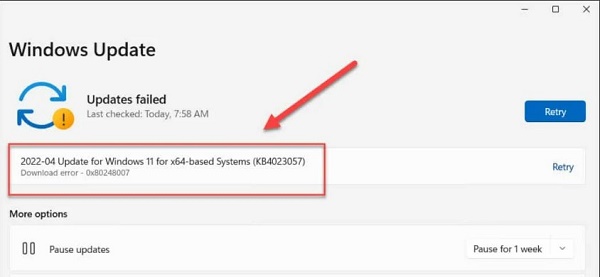윈도우 10/11에서 아이튠즈(iTunes)를 다운로드 및 설치하는 방법
윈도우 10/11에서 아이튠즈를 사용하기 위해 다운로드하는 방법을 알고계시나요?
윈도우 10/11에서 아이튠즈를 사용할 수 있나요? 다운로드 방법은? 이라고 생각하시는 분들도 많으실텐데요.
여기서는, 윈도우 10/11에서 아이튠즈(iTunes)를 다운로드, 설치하는 방법을 설명해 드리겠습니다.
파트 1. 윈도우 11에서 아이튠즈를 다운로드, 설치하는 방법
윈도우 11에서 아이튠즈를 다운로드해서 사용하려면 아래의 순서를 따라주세요.
- 1단계 : 마이크로소프트 스토어 열기
윈도우 11에는 애플리케이션을 간단하게 다운로드 할 수 있는 마이크로소프트 스토어가 포함되어 있습니다. 시작 메뉴를 열고, “마이크로소프트 스토어”라고 입력해서 검색한 뒤, 앱을 실행합니다.
- 2단계 : 아이튠즈 검색하기
마이크로소프트 스토어(Microsoft Store)가 열리면 상단의 검색창에 “iTunes”라고 입력하고 검색 결과에서 아이튠즈를 찾습니다.
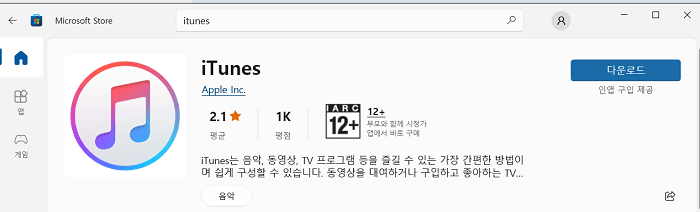
- 3단계 : 아이튠즈를 다운로드 및 설치하기
아이튠즈 페이지가 표시되면 “다운로드” 버튼을 클릭합니다. 이렇게하면 앱의 다운로드 및 설치가 시작될 것입니다. 작업이 완료되면, 아이튠즈를 열 수 있습니다.
- 4단계 : 아이튠즈 설정 완료하기
아이튠즈를 처음 열면 이용 계약에 동의할 필요가 있습니다. 필요한 설정을 수행하고 계정에 로그인해서 아이튠즈 사용을 시작합니다.
파트 2. 아이튠즈를 설치할 수 없을 때의 간단한 해결법
해결법 1. 아이튠즈의 최신 버전 다운로드받기
아이튠즈를 설치할 때 만나는 문제 중 하나는 사용하고 있는 아이튠즈 버전이 오래됐거나 손상된 경우입니다. 애플은 정기적으로 아이튠즈를 업데이트하고 신기능 추가, 보안 강화, 버그 수정 등을 수행합니다.
애플 공식 웹사이트로 가서 윈도우용 아이튠즈 페이지로 간 다음, 사용하는 운영 체제에 맞는 최신 버전을 찾습니다. 다운로드한 설치 프로그램을 실행하고 화면의 지시에 따라 새로운 버전의 설치를 완료하세요.
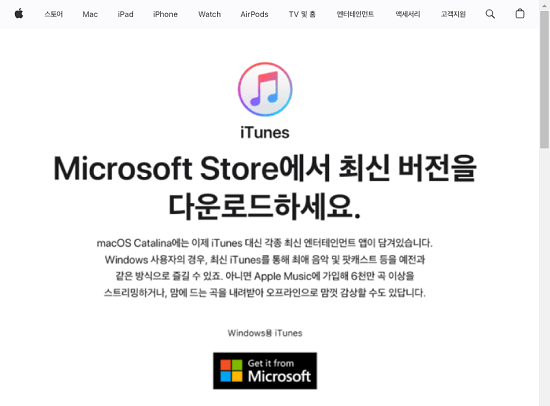
해결법 2. 보안 소프트웨어를 일시적으로 끄거나 삭제하기
다른 일반적인 문제로는 보안 소프트웨어가 아이튠즈의 설치를 방해하고 있는 경우입니다. 보안 소프트웨어는 보통 컴퓨터를 악성 소프트웨어로부터 보호하기위해 중요하지만, 가끔씩 정당한 프로그램의 설치를 실수로 차단하기도 하죠.
이 문제를 해결하려면 우선 보안 소프트웨어를 일시적으로 꺼봐야합니다. 이것은 보통 작업바 혹은 시스템 트레이에서 보안 소프트웨어를 열고 설정 메뉴에서 일시적으로 끄면 수행할 수 있습니다. 보안 소프트웨어를 끈 상태에서 아이튠즈를 설치해보고 설치가 완료되면 보안 소프트웨어를 다시 실행하세요.
파트 3 . 아이튠즈 백업에서 복구할 수 없을 경우의 해결법
윈도우 11에서 아이튠즈를 다운로드한 건 좋은데, 백업이 복구되지 않을 경우에는 어떤 방법이 있을까요?
그럴 때에는 윈도우 데이터 복구 프로그램 4DDiG(포디딕)을 이용해서 데이터를 복구하시면 됩니다.
4DDiG은 윈도우 컴퓨터를 위한 데이터 복구 프로그램입니다만, 외부 장치에도 사용할 수 있어서 백업 데이터를 외부 디스크 등에 저장했다고 해도 문제없습니다.
- 스캔 대상 선택 :
Tenorshare 4DDiG의 공식 웹사이트에서 소프트웨어를 다운로드하고 컴퓨터에 설치합니다. 설치가 완료되면 애플리케이션을 실행합니다. 복구하고 싶은 데이터가 있는 드라이브 및 파티션을 선택하고 스캔합니다.

- 파일 미리보기 :
삭제된 파일을 전부 스캔하려면 시간이 걸립니다. 스캔 결과가 나오면 세부 사항을 미리보기 하기 위해 찾으시는 파일 유형을 클릭할 수 있게 될 것입니다.
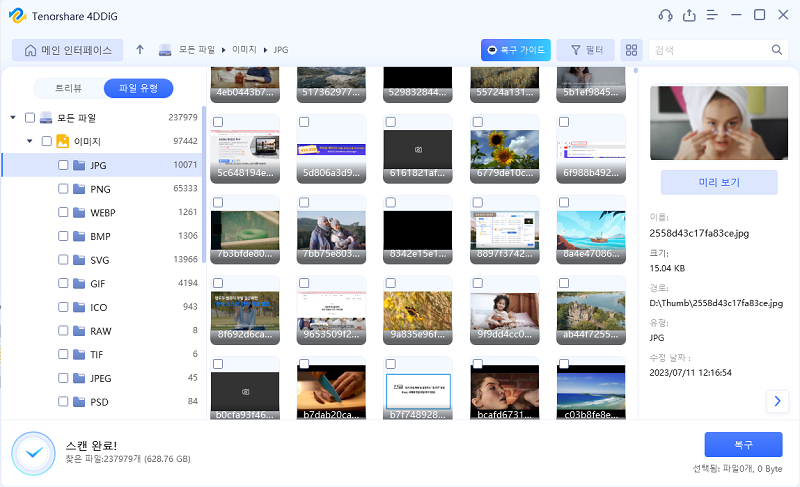
- 복구 위치 선택 :
복구한 파일의 저장 위치를 선택합니다. 원래의 위치에 직업 데이터를 복구하는 것은 추천드리지 않습니다. 다른 위치, 이를테면 외부 드라이브에 데이터를 저장하는 것을 검토해보세요.
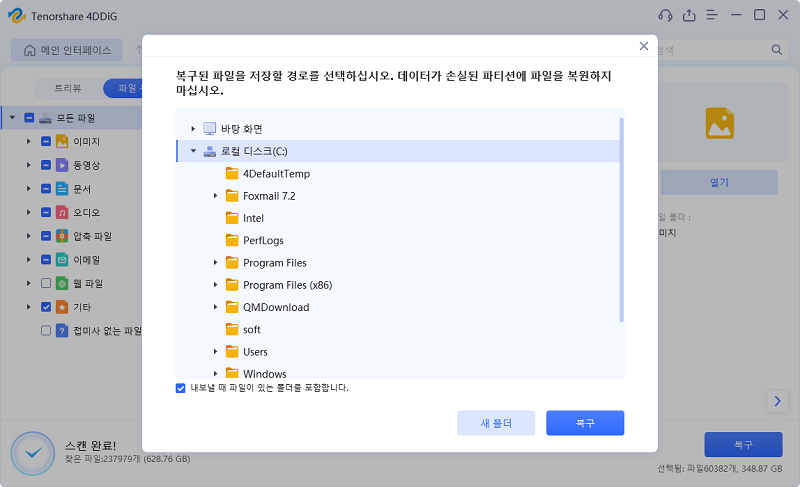
주의 :
저장 경로를 원래 위치로 선택하면, 데이터가 덮어쓰기되어 복구할 수 없게 될 우려가 있습니다.
정리
지금까지, 윈도우 10/11에서 윈도우용 아이튠즈(iTunes) 다운로드 및 설치하는 방법을 설명해 드렸습니다.
윈도우에서도 애플의 아이튠즈를 사용할 수 있으므로 아이폰 등을 가지고 계셔도 안심하고 사용할 수 있죠.
백업이 복구되지 않는 경우를 대비해서 4DDiG 윈도우 데이터 복구 프로그램 설치도 잊지마세요.